Heim >Entwicklungswerkzeuge >VSCode >Wie unterstützt vscode vue
Wie unterstützt vscode vue
- 尚Original
- 2020-01-11 13:53:333750Durchsuche
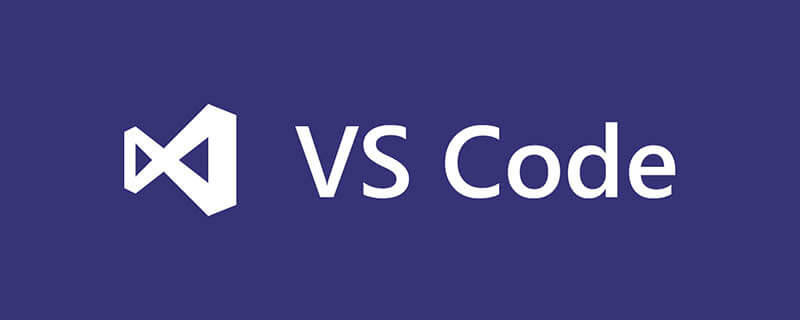
Erfordert Plug-Ins: ESLint, Prettier - Code Formatter, Vetur
Öffnen Sie die Benutzereinstellungsdatei:
// vscode默认启用了根据文件类型自动设置tabsize的选项
"editor.detectIndentation": false,
// 重新设定tabsize
"editor.tabSize": 2,
// #每次保存的时候自动格式化
"editor.formatOnSave": true,
// #让函数(名)和后面的括号之间加个空格
"javascript.format.insertSpaceBeforeFunctionParenthesis": true,
// #让prettier使用eslint的代码格式进行校验
"prettier.eslintIntegration": true,
// #去掉代码结尾的分号
"prettier.semi": false,
// #使用带引号替代双引号
"prettier.singleQuote": true,
// #每次保存的时候将代码按eslint格式进行修复
"eslint.autoFixOnSave": true,
// 添加 vue 支持
"eslint.validate": [
"javascript",
"javascriptreact",
{
"language": "vue",
"autoFix": true
}
],
// #这个按用户自身习惯选择
"vetur.format.defaultFormatter.html": "js-beautify-html",
"vetur.format.defaultFormatter.less": "prettier",
"vetur.completion.autoImport": true,
"vetur.format.defaultFormatter.js": "vscode-typescript",
"vetur.format.defaultFormatterOptions": {
"js-beautify-html": {
"wrap_attributes": "force-aligned"
}
},Speichern Sie den Code und formatieren Sie ihn automatisch es laut eslint.
Breakpoint-Debugging (Debugger für Chrome muss installiert sein)
1. Wenn Sie Vue CLI 2 verwenden, setzen Sie bitte und Aktualisieren Sie die Konfiguration. Das Devtool-Attribut in /index.js:
devtool: 'source-map',
Wenn Sie Vue CLI 3 verwenden, legen Sie bitte das Devtool-Attribut in vue.config.js fest und aktualisieren Sie es:
module.exports = {
configureWebpack: {
devtool: 'source-map'
}
}2, klicken Sie auf das Debugger-Symbol in der Aktivitätsleiste in vscode, um zur Debug-Ansicht zu gelangen, klicken Sie dann auf das Zahnradsymbol, um eine launch.json-Datei zu konfigurieren, und wählen Sie Chrome/Firefox: Startumgebung aus. Ersetzen Sie dann den Inhalt der generierten launch.json durch die entsprechende Konfiguration:
{
"version": "0.2.0",
"configurations": [
{
"type": "chrome",
"request": "launch",
"name": "vuejs: chrome",
"url": "http://localhost:8080",
"webRoot": "${workspaceFolder}/src",
"breakOnLoad": true,
"sourceMapPathOverrides": {
"webpack:///src/*": "${webRoot}/*"
}
},
{
"type": "firefox",
"request": "launch",
"name": "vuejs: firefox",
"url": "http://localhost:8080",
"webRoot": "${workspaceFolder}/src",
"pathMappings": [{ "url": "webpack:///src/", "path": "${webRoot}/" }]
}
]
}Empfohlenes Tutorial: vscode-Tutorial
Das obige ist der detaillierte Inhalt vonWie unterstützt vscode vue. Für weitere Informationen folgen Sie bitte anderen verwandten Artikeln auf der PHP chinesischen Website!

